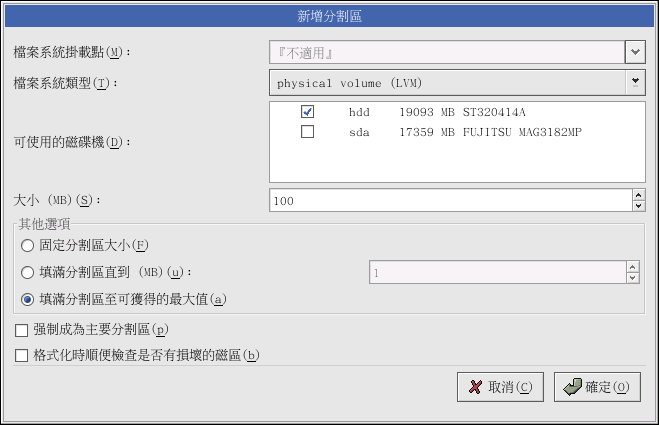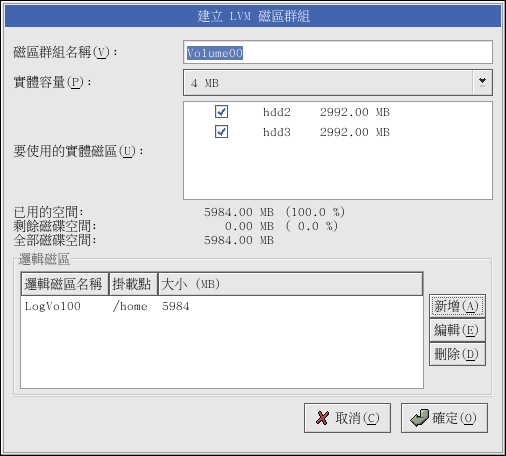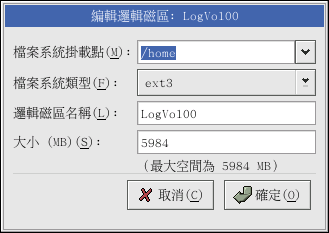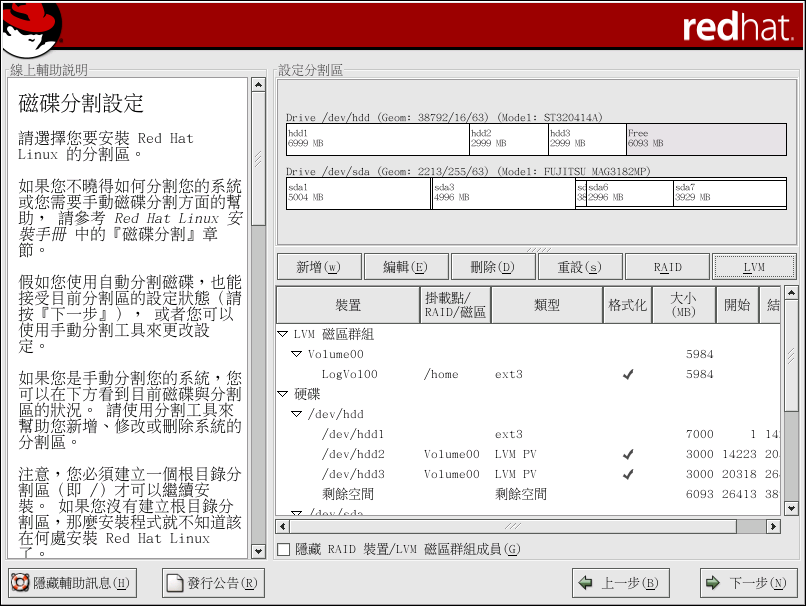第 11章 LVM 設定
可以在 Red Hat Linux 的圖形安裝程式與一個 kickstart 的安裝中設定 LVM,您可以使用來自 lvm 套件的工具程式建立您的 LVM 設定,不過在這個章節的指示將重點放在 Red Hat Linux 安裝程式中使用 Disk Druid 來完成這項工作。
請先閱讀 第4章 以學習關於 LVM 的資訊,以下是用來設定 LVM 所需的步驟概要:
在硬碟中建立 『實體磁區』。
在實體磁區中建立 『磁區群組』。
在磁區群組中建立 『邏輯磁區』,並指定掛載點給邏輯磁區。
 | 請注意 |
|---|---|
您只能在 GUI 安裝模式編輯 LVM 磁區群組,在文字安裝模式,您可以指定掛載點給既有的邏輯磁區。 |
在 Red Hat Linux 安裝過程中,如要建立含有邏輯磁區的一個邏輯磁區群組:
在 『磁碟分割設定』 畫面,請選擇 使用 Disk Druid 分割磁碟。
選取 新增。
您將無法指定一個掛載點(在建立好磁區群組後才能指定)。
從 『檔案系統類型』 的下拉式選單選取 『實體磁區 (LVM)』(如 圖形 11-1 所示)。
一個實體磁區必須侷限在一個磁碟機上,在 『可使用的磁碟機』 欄位中選取要用來建立實體磁區的磁碟機。 假如您有多個磁碟機,所有的磁碟機都會被選取,而您則只能選取一個。
再輸入該實體磁區的大小。
選擇 『固定大小』 以使得實體磁區為指定的大小,選擇 『填滿至最大空間 (MB)』 並且輸入以 MB 表示的大小以給予實體磁區一個空間範圍,或者是選擇 『填滿至最大的可獲得空間』,使得該磁區填滿硬碟上所有可用的空間。 假如您設定一個以上可增大的磁區,它們將會分享硬碟上可使用的剩餘空間。
假如您要該分割區成為主分割區,請選擇 『強制成為主要分割區』。
假如您希望安裝程式在格式化前幫您檢查硬碟上是否有損壞的磁區,請選擇 『格式化時順便檢查是否有損壞的磁區』。
點選 確定 以回到主畫面。
重複這些步驟來為您的 LVM 設定建立您所需的實體磁區。 舉例來說,假如您想要邏輯磁區群組跨越一個以上的磁碟,您必須在每一個磁碟上建立一個以上的實體磁區。
 | 警告 |
|---|---|
/boot 分割區不可以在磁區群組中,因為開機管理程式將無法讀取到它。 假如您想要使您的根目錄在一個邏輯磁區上,您將必須建立一個分開的 /boot 分割區(也不可以是磁區群組的一員)。 |
在建立好所有的實體磁區後,請遵照以下這些指示:
點選 LVM 按鈕以收集實體磁區到磁區群組中,一個磁區群組基本上是實體磁區的集合,您可以擁有多個邏輯磁區群組,不過一個實體磁區僅能隸屬於一個磁區群組。

請注意 在邏輯磁區群組中有保留給用來儲存系統額外資訊的磁碟空間,實體磁區大小的總和也許不等於磁區群組的大小,然而在此所顯示的邏輯磁區大小是正確的。
您可以更改 『磁區群組名稱』。
必須分配 『實體範圍(physical extent)』 的單位在磁區群組中的所有邏輯磁區,預設情況下,實體範圍的單位設定為 4MB; 因此邏輯磁區的大小必須是可由 4MB 整除劃分的。 假如您所輸入的大小不是 4MB 的倍數,安裝程式將會自動選取最接近其倍數的大小。 不建議您改變這個設定。
選取要使用那一個實體磁區當作磁區群組。
建立邏輯磁區並為其指定掛載點(如 /home,請記得 /boot 掛載點不可以當作一個邏輯磁區,如要增加一個邏輯磁區,請點選 『邏輯磁區』 部份的 新增 按鈕,將會出現一個類似 圖形 11-3 的對話窗。
重複這些步驟來建立您想要的磁區群組。
 | 建議 |
|---|---|
您也許會想要預留一些空間在邏輯磁區群組中,因此您可以在之後擴大邏輯磁區的範圍。 |